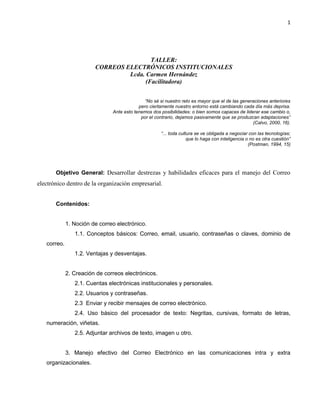
CORREOS ELECTRONICOS, TALLER
- 1. 1 TALLER: CORREOS ELECTRÓNICOS INSTITUCIONALES Lcda. Carmen Hernández (Facilitadora) “No sé si nuestro reto es mayor que el de las generaciones anteriores pero ciertamente nuestro entorno está cambiando cada día más deprisa. Ante esto tenemos dos posibilidades: o bien somos capaces de liderar ese cambio o, por el contrario, dejamos pasivamente que se produzcan adaptaciones” (Calvo, 2000, 16). “... toda cultura se ve obligada a negociar con las tecnologías; que lo haga con inteligencia o no es otra cuestión” (Postman, 1994, 15) Objetivo General: Desarrollar destrezas y habilidades eficaces para el manejo del Correo electrónico dentro de la organización empresarial. Contenidos: 1. Noción de correo electrónico. 1.1. Conceptos básicos: Correo, email, usuario, contraseñas o claves, dominio de correo. 1.2. Ventajas y desventajas. 2. Creación de correos electrónicos. 2.1. Cuentas electrónicas institucionales y personales. 2.2. Usuarios y contraseñas. 2.3 Enviar y recibir mensajes de correo electrónico. 2.4. Uso básico del procesador de texto: Negritas, cursivas, formato de letras, numeración, viñetas. 2.5. Adjuntar archivos de texto, imagen u otro. 3. Manejo efectivo del Correo Electrónico en las comunicaciones intra y extra organizacionales.
- 2. 2 3.1. Creación de Contactos: organización de libreta de direcciones, modo de crear los contactos. 3.2. Organización de carpetas y etiquetas: para el mejor archivo de la información. 3.3. Firma de correos; identificación del emisor como parte de una organización. 3.4. Redacción de textos de correo según la necesidad comunicativa: Uso de un lenguaje institucional. 4. Normas para el uso correcto de Correos electrónicos.
- 3. 3 Aprendizajes esperados: Reconoce las ventajas del uso del correo electrónico y establece la diferencia entre una dirección de correo y otro material electrónico. Establece normas de uso del correo organizacional. Configura el correo electrónico institucional para cumplir con: Firma, Tamaño y Tipo de letra. Crea grupos de contactos, considerando un mínimo de 5 contactos en cada grupo. Envía mensajes de correo cortos, concisos y profesionales, cumpliendo con las normas básicas de la comunicación (saludo, asunto, mensaje y despedida). Crea etiquetas conforme al tipo de labor o mensajes electrónicos. Utiliza correctamente la función de “Adjuntar” con documentos de Word, Pdf, Presentaciones, Ppt, hojas de Excel, como los documentos de mayor utilización en el área de oficinas. Utiliza el Hangouts de Google y Drive como herramientas valiosas de comunicación para tratar temas de forma colectiva.
- 4. 4 Estrategias: - Se planea una actividad práctica con el correo electrónico como sistema de comunicación: Se estima un período de presentación del tema y sus conceptos básicos para luego promover la participación de cada uno de los participantes con aportes de sus experiencias, señalando las ventajas del correo electrónico sobre otros medios de comunicación como la escritura convencional, la conversación telefónica e inclusive la presencial. - Se propone la importancia de la interacción con el sistema de comunicación con actividades prácticas que permitan el manejo de los diferentes elementos que conforman un email. Desde la apertura de la cuenta, las normas y hábitos de uso, organización de carpetas, etiquetas y contactos, hasta la creación de textos según la necesidad comunicativa. - Con esto se busca que los participantes adquieran la soltura necesaria en la utilización del sistema de comunicación de una manera formal y bien dirigida, como se expresa a continuación: 1. Presentación del curso a los participantes y promoviendo la instalación de las normas de desarrollo del mismo. 2. Resolver de forma individual y colectiva las diferentes dudas que vayan surgiendo de la interacción con la información y materiales utilizados. 3. Animar a los participantes a sostener conversaciones y discusiones digitales sobre las ventajas y desventajas de la herramienta web, manifestar sus experiencias previas a través de un chat participativo como el Hangouts de Google (Se considera una excelente y sencilla forma de comunicarnos dentro de las instalaciones de la empresa sin ocupar las líneas telefónicas). 4. Fomentar actividades de trabajo colaborativo para la creacion de normas del correcto uso del correo organizacional, con la participación de todos los miembros, utilizando Drive como herramienta de trabajo. 5. Realizar las valoraciones de las actividades realizadas, Autoevaluaciones, coevaluaciones y heteroevaluaciones; no sólo como parte del Taller, sino como un modo de fomentar la calificación del personal participante, en ciclos contínuos, a través de los cuestionarios de google, que permita a cada participante evaluar su aprendizaje previo y posterior al taller. 6. Desarrollar una evaluación continua formativa, consistente en actividades relacionadas con la conformación de los Equipos de Estudio empresariales.
- 5. 5 1. Noción correo electrónico. 1.1.1. Conceptos básicos: Correo o email, Usuario, contraseñas o claves, dominio de correo... Correo electrónico: Es un servicio digital de comunicación, disponible a partir de una conexión a internet, los cuales permiten el envío de texto, imágenes, presentaciones, entre muchos otros formatos. Proviene de la analogía con el correo postal: ambos sirven para enviar y recibir mensajes, y se utilizan "buzones" intermedios (servidores), en donde los mensajes se guardan temporalmente antes de dirigirse a su destino, y antes de que el destinatario los revise. Usuario es quien envía la información, el Receptor; que es quien recibe el correo y lo identificamos en la cabecera del Correo, como se puede ver en la imagen. Dirección de Correo Electrónico: Para enviar un correo a otra persona, cada una ha de tener una dirección de correo electrónico. Esta dirección la tiene que dar un proveedor de correo, que son quienes ofrecen el servicio de envío y recepción (Yahoo, Hotmail, Gmail...).
- 6. 6 Yahoo además de ser un Buscador, como lo es Google, ofrece una plataforma de Correo para sus Usuarios; así como Gmail pertenece a Google. Ambos ofrecen el servicio, pero es importante aclarar que un Buscador no funciona como Correo electrónico. Por ejemplo, mientras que http://www.servicio.com/ puede ser una página web en donde hay información (como en un libro), persona@servicio.com es la dirección electrónica de un Usuario, de su correo: un buzón a donde se le puede escribir. 1.1.2. Ventajas y desventajas. Su eficiencia, conveniencia y bajo coste se constituyen en su mayor ventaja. El correo electrónico es asincrónico. Cuando comunicamos por e-mail no necesitamos quedar con anterioridad con la persona este en el lugar de recepción, como sería el caso del teléfono. El tiempo transcurrido entre la emisión y la recepción del mensaje es prácticamente instantáneo. Los participantes o interlocutores se encuentran en un ciberespacio con pocos límites para la participación. El correo electrónico no requiere un espacio y tiempo concreto para realizar comunicación por lo que las comunicaciones frecuentemente se hacen entre de otras actividades. La comunicación puede ser entre individuales o entre grupos. Ante las posibilidades comunicativas que presenta este medio, nos planteamos llevar a cabo un debate a través del correo electrónico que nos permitiera experimentar sobre nuevas relaciones de enseñanza-aprendizaje. 2. Creación de cuentas electrónicas. 2.1.1. Direcciones de Usuarios. Una dirección de correo electrónico se compone de: ○ nombre de usuario, denominado buzón local.
- 7. 7 ○ símbolo '@' ○ nombre de la organización o dominio Una dirección de correo para el usuario, "carmen beatriz", sería: carmenbeatriz@miempresa.com Donde carmenbeatriz identifica al usuario y miempresa.com es la organización o el dominio donde se registró. Es indiferente que las letras que integran la dirección estén escritas en mayúscula o minúscula. Por ejemplo, persona@servicio.com es igual a Persona@Servicio.Com. 2.1.2. Contraseñas. Una contraseña o clave (en inglés password) es una forma de autentificación que utiliza información secreta para controlar el acceso hacia algún recurso, en este caso el digital. La contraseña debe mantenerse en secreto ante aquellos a quien no se les permite el acceso. A aquellos que desean acceder a la información se les solicita una clave; si conocen o no conocen la contraseña, se concede o se niega el acceso a la información según sea el caso. Se debe cambiar una contraseña, ya sea porque el usuario sospeche que la contraseña actual ha (o ha sido) descubierto, o como medida de precaución. Una contraseña débil sería una que fuese muy corta o que fuese la predeterminada, o una que pudiera adivinarse rápidamente como nombres propios, palabras basadas en variaciones del nombre del usuario. Ejemplos de contraseñas débiles
- 8. 8 incluyen las siguientes: administrador, 1234, "nombre del usuario", xx/xx/xx - fecha de nacimiento, cédulas o ID del usuario, y hasta el tradicional Pass123456. Una contraseña fuerte debe ser suficientemente larga, al azar, o producirse sólo por el usuario que la eligió, de modo tal que el 'adivinarla' requiera un largo tiempo. Se consideran fuertes aquellas que integran caracteres diversos como letras junto a números y símbolos. es importante considerar que algunos sistemas no permiten símbolos como #, @ y ! en su seguridad, pero si comas (,), guiones (-) y más. En una conferencia de seguridad en 2005, un experto de Microsoft declaró: "Creo que la política sobre contraseñas debería decir que ustedes deban escribir sus contraseñas en algún lugar para recordarlas posteriormente. Yo tengo 68 contraseñas diferentes. Si no se me permite escribirlas en algún lugar, ¿adivinen que es lo que voy a hacer? Voy a usar la misma contraseña en cada una de mis cuentas." Si el usuario escribe las contraseñas en algún lugar para poder recordarlas posteriormente, no deberá guardarlas en lugares obvios (agendas, debajo de los teclados, etc.). La peor ubicación y, sin embargo, la más común, es en una nota pegada en la computadora. Utiliza claves seguras (más de 8 dígitos, conteniendo letras y números) y configura la pregunta secreta de una forma que no sea adivinable, ya que esta es la forma más común de robar una cuenta de otra persona 2.1.2. Cuentas electrónicas institucionales y personales. Para poder enviar y recibir correo electrónico, generalmente hay que estar registrado en alguna empresa que ofrezca este servicio (gratuito o de pago). El registro permite tener una dirección de correo personal única y duradera, a la que se puede acceder mediante un nombre de usuario y una Contraseña. En el caso de cuentas institucionales, nos referimos a las pertenecientes a la empresa para la cual laboramos, podemos ver el siguiente ejemplo.
- 9. 9 La diferencia entre ambas no sólo reside en la dirección electrónica; La primera funciona de manera gratuita y de libre uso. Sólo con registrarnos en Gmail o google. La segunda pertenece a un sitio web o dominio específico, y esto lo convierte en un correo de tipo profesional; significa entre otras cosas, que su uso reside en información meramente laboral. Normas de seguridad para el correo empresarial u organizacional. ○ Evita agregar a estas cuentas informaciones de tipo personal como registros a páginas de uso privado, ya que sólo la cargarían de Spam o información basura para la empresa. ○ No respondas al correo no solicitado y de origen desconocido. Es una forma de aumentar la cantidad de correo basura en nuestro buzón ya que indica al remitente que la cuenta es leída. ○ Los mensajes no deseados deben borrarse lo antes posible. ○ No abras ficheros que no esperas. Aunque procedan aparentemente de personas conocidas no debemos abrir adjuntos no esperados: pueden contener virus. ○ No proporciones tu dirección de correo en sitios web desconocidos o que puedan enviarte publicidad no deseada. Puedes disponer de uns cuenta personal para registrarnos en ese tipo de sitios. ○ El sistema de correo electrónico institucional debe ser usado únicamente para propósitos laborales.
- 10. 10 ○ Los usuarios del correo electrónico institucional deben evitar enviar mensajes personales u ofensivos; injuriosos, cadenas de mensajes o mensajes que se relacionen con actividades ilegales y no éticas, o que atenten contra el buen nombre de la empresa. ○ El servicio de correo electrónico de la organización no debe ser utilizado para enviar correo basura (Spam). 2.1.3 Elementos básicos de los mensajes de correo electrónico. Todo mensaje de correo se compone de tres elementos como mínimo ○ Destinatario: una o varias direcciones de correo a las que ha de llegar el mensaje. ○ Asunto: una descripción corta que verá la persona que lo reciba antes de abrir el correo. ○ El propio mensaje. Puede ser sólo texto, o incluir formato, y no hay límite de tamaño. Para especificar el destinatario del mensaje, se escribe su dirección de correo en el campo llamado Para dentro de la interfaz (ver imagen de arriba). Si el destino son varias personas, normalmente se puede usar una lista con todas las direcciones, separadas por comas o punto y coma. Además del campo Para existen los campos CC y CCO, que son opcionales y sirven para hacer llegar copias del mensaje a otras personas. Su significado es simple: Cc: Destinatarios con copia, es decir, las direcciones de correo a las que se desea que también les llegue el mensaje además del destinatario principal. Como el campo CC lo ven todos los que reciben el mensaje, tanto el destinatario principal como los del campo CC pueden ver la lista completa, la persona que recibe un mensaje en el cual su dirección sólo aparece en el campo Cc: debe entender que quien envía el mensaje desea que él se entere del contenido del mismo pero no es su directo interlocutor. Cco: Destinatario Con Copia Oculta. Una variante del CC en la cual los demás destinatarios no perciben que el mensaje va a llegar a un tercero. Hace que los destinatarios reciban el mensaje sin aparecer en ninguna lista. Por tanto, el campo CCO nunca lo ve ningún destinatario. Este formato debes considerarlo cuando envíes copias de un correo a varias personas, pon la lista de direcciones a enviar en el campo CCO (cuentas de correo ocultas). De esa forma evitarás dar a conocer las direcciones de terceras
- 11. 11 personas, que no interesan a nadie. Es una buena medida de seguridad para evitar virus y spam. Ambas opciones poseen gran valor organizacional, cuando se requiere dar respuesta a alguna solicitud de un cliente en específico y se debe hacer notificación directa a un superior o a otro Departamento. El modo de uso queda muy a discreción del Usuario. 2.1.4. Uso básico del procesador de textos: Negritas, cursivas, Formato de letras, numeración, viñetas. En este apartado lo más importante es recordar que la información que envías es de tipo institucional, de una empresa, no personal, por lo cual debe guardar la formalidad de no enviar textos en colores, asegurar de cumplir con la buena ortografía y por sobre todo; jamás escribir textos enteros en mayúsculas. En la creación de mensajes de Correos electrónicos cuentas con casi las mismas funcionalidades de un procesador de textos de Word u otro. Y así mismo, cada una de dichas opciones, funcionan como en aquél. En el cuadro siguiente podrás conocer las funciones de cada uno de los íconos. Icono Descripción
- 12. 12 Tamaño: cambia el tamaño de la fuente del texto seleccionado. Negrita: pone en negrita el texto seleccionado. Cursiva: pone en cursiva el texto seleccionado. Subrayado: subraya el texto seleccionado. Color del texto: cambia el color del texto seleccionado o del fondo del mensaje. Lista numérica: crea una lista numerada en el mensaje. Lista con viñetas: crea una lista con viñetas en el mensaje. Alineación: haz clic en él para ver las opciones de alineación del texto. Alinear a la izquierda: alinea el texto junto al lateral izquierdo de la página. Haz clic en el icono "Alinear" para localizar esta opción. Centrar texto: alinea el texto con respecto al centro de la página. Haz clic en el icono "Alinear" para localizar esta opción. Alinear a la derecha: alinea el texto junto al lateral derecho de la página. Haz clic en el icono "Alinear" para localizar esta opción. Reducir sangría: acerca el texto al lateral izquierdo de la página. Haz clic en el icono "Alinear" para localizar esta opción. Aumentar sangría: acerca el texto al lateral derecho de la página. Haz clic en el icono "Alinear" para localizar esta opción. Cita: aplica el formato de cita al texto. Haz clic en el icono "Alinear" para localizar esta opción.
- 13. 13 De derecha a izquierda*: cambia el sentido de la escritura. De izquierda a derecha*: cambia el sentido de la escritura. Eliminar formato: quita el formato del texto seleccionado. Insertar enlace: convierte el texto seleccionado en un hiperenlace. 2.1.5. Adjuntar archivos de texto, imagen u otro. Esta opción permite traspasar datos informáticos de cualquier tipo mediante el correo electrónico (video, texto, presentaciones, hojas de Excel....) Si quieres adjuntar un archivo al mensaje que estás redactando, sigue estos pasos: a. En Gmail, haz clic en el botón Redactar. b. Haz clic en el icono del clip que hay al final de la ventana de redacción. c. Localiza el archivo que quieras adjuntar y haz clic en su nombre. d. Haz clic en Abrir. e. Si quieres adjuntar varios archivos, mantén pulsada la tecla Ctrl (PC) mientras los seleccionas. Puedes enviar mensajes de hasta 25 megabytes (MB). Si quieres enviar archivos mayores, tienes la opción de insertarlos desde Google Drive. Si no puedes enviar archivos más grandes, quizá se deba a que el servicio de correo electrónico del destinatario tiene un límite inferior de tamaño para los archivos adjuntos. Si tu archivo es demasiado grande para enviarlo a tus contactos, siempre puedes insertarlo con Google Drive. (Otra alternativa es invitarlos a Gmail).
- 14. 14 Como medida de protección ante posibles virus, Gmail no te permite enviar ni recibir archivos ejecutables (los que tienen la extensión .exe, por ejemplo). 3. Manejo efectivo del Correo Electrónico en las comunicaciones intra y extra organizacionales. Algunas funciones para un mejor uso del correo electrónico son: Responder: escribir un mensaje a la persona que ha mandado el correo (que es sólo una). Existe la variante Responder a todos, que pone como destinatarios tanto al que lo envía como a quienes estaban en el campo CC Reenviar (o remitir): pasar este correo a una tercera persona, que verá quién era el origen y destinatario original, junto con el cuerpo del mensaje. Opcionalmente se le puede añadir más texto al mensaje o borrar los encabezados e incluso el cuerpo (o parte de él) de anteriores envíos del mensaje. si decides reenviar un correo electrónico interesante elimina esas líneas heredadas de los mensajes anteriores y las direcciones de correo del mensaje que has recibido. Puede que alguno de los destinatarios del correo tenga un virus en su ordenador y que ese virus capture las direcciones de correo de los mensajes que se reciben para luego enviarlas a un spammer. Todas esas direcciones sufrirán a partir de ahora el molesto correo basura. Marcar como Spam: separar el correo y esconderlo para que no moleste, de paso instruyendo al programa para que intente detectar mejor mensajes parecidos a éste. Se usa para evitar la publicidad no solicitada, comúnmente llamado Spam o correo basura. Archivar: guardar el mensaje en el ordenador, pero sin borrarlo, de forma que se pueda consultar más adelante. Esta opción no está en forma explícita, ya que estos programas guardan los mensajes automáticamente. Borrar: Se envía el mensaje a una carpeta Elementos eliminados que puede ser vaciada posteriormente. Mover a carpeta o Añadir etiquetas: algunos sistemas permiten catalogar los mensajes en distintos apartados según el tema del que traten. Otros permiten añadir marcas definidas por el usuario (ej: "trabajo", "casa", etc.).
- 15. 15 3.1.1. Creación de Contactos. La creación de contactos responde a una labor fundamental; ellos pueden ser nuestros clientes o asociados, y una correcta organización, nos hará más fácil y eficiente la comunicación. Para crearlos debemos seguir las siguientes acciones: a. En la esquina superior izquierda de tu página de Gmail, haz clic en Correos y selecciona Contactos, como muestra la imagen: b. Haz clic en el botón Contacto de la esquina superior izquierda. c. Escribe los datos de tu contacto en los campos correspondientes. Toda la información que añadas se guarda automáticamente.
- 16. 16 Cada vez que utilizas las funciones Responder, Responder a todos o Reenviar para enviar mensajes a direcciones que no figuran en tu lista de contactos, esas direcciones se añaden directamente a tu lista de contactos. Como modificar los datos del contacto a. Localiza el nombre del contacto en la lista de contactos y haz clic en él. b. Haz los cambios que quieras. c. Para guardar los cambios, sal del campo de edición o haz clic en Guardar ahora (en la esquina superior derecha). Cómo añadir un contacto a un grupo. La organización en grupos es una opción valiosa cuando se requiere el envío de información a grandes cantidades de direcciones de correos. Con sólo redactar el texto del mensaje de correo, seleccionas en el campo Para al grupo determinado, evitando la selección uno a uno. a. Selecciona el contacto en la lista de contactos. b. Haz clic en el botón Grupos . c. Elige el grupo al que quieras añadir el contacto o, si prefieres crear otro grupo, selecciona Crear nuevo. (ver imagen) Cómo eliminar un contacto Selecciona el contacto en la lista de contactos. Haz clic en Más y luego en Eliminar contacto. Enviar correo a un Grupo de Contactos. a. Haz clic en Redactar para empezar a escribir el mensaje. b. En el campo de texto Para, escribe las primeras letras del nombre de tu grupo. Al escribir, verás el grupo en la lista de sugerencias de autocompletado. Haz clic en el grupo para añadirlo como destinatario del mensaje.
- 17. 17 c. Escribe el mensaje y haz clic en Enviar. El mensaje se envía a todos los miembros de tu grupo de contactos. También puedes empezar un mensaje para un grupo desde tu página Contactos. Haz clic en el grupo al que quieras escribir y luego en la opción Todos (encima de la lista de contactos) o selecciona los individuos uno a uno. En el panel de datos del grupo, haz clic en Enviar para empezar a escribir el mensaje. 3.1.2. Organización de carpetas y etiquetas Las etiquetas te permiten organizar tus mensajes en categorías, lo cual se traduce en menos tiempo para ubicar mensajes leídos o para ser reenviados cuando te los soliciten. Las Etiquetas se registran como decidas: trabajo, familia, tareas pendientes, para leer luego, chistes, recetas, etc. Utiliza categorías relacionadas al área, para que sea más fácil reconocerlas. Las etiquetas cumplen todas las funciones de las carpetas, pero con una ventaja más: puedes añadir varias a un mensaje. Tú eres el único que puede ver tus etiquetas, por lo que, independientemente de la forma en que lo etiquetes, la persona que lo ha recibido nunca lo sabrá. Cómo crear una etiqueta Sigue estos pasos para crear una etiqueta que quieras añadir a tus mensajes: a. En la parte izquierda de la página, haz clic en Más en la parte inferior de tu lista de etiquetas. (Si no ves "Más", arrastra hacia abajo la línea divisoria gris con el cursor para mostrar más etiquetas). b. Haz clic en Crear etiqueta nueva. c. Escribe el nombre de la nueva etiqueta y haz clic en Crear.
- 18. 18 También puedes crear una nueva etiqueta para un mensaje de "Recibidos". Para ello, selecciona el cuadro situado junto al mensaje, haz clic en el botón Etiquetas sobre la lista de mensajes y, a continuación, en Crear nueva etiqueta. 3.1.3. Firma de correos; identificación del emisor como parte de una organización. La firma de correo son los textos e imágenes que se incluyen al final de cada e- mail, y que se añaden automáticamente a los nuevos mensajes. Las firmas de correo electrónico son importantes y que forman parte de la identidad digital de las personas o empresas. Puede ser un texto breve (tus datos profesionales, teléfonos, dirección web o tu cita favorita, por ejemplo) que se inserta de forma automática al final de todos los mensajes que envías. En el área laboral es de gran importancia agregar allí información valiosa de la empresa, como alguno de los siguientes elementos: imagen o logo, Nombre y apellidos, cargo, departamento, teléfono móvil/personal, correo personal, nombre de la empresa, dirección completa, frase y redes sociales. La firma automática es un buen lugar para decirle a la gente dónde nos pueden localizar en Internet y redes sociales. Las firmas automáticas deben ser lo más claras y breves posible. No incluyas imágenes o información innecesaria. Ejemplo de una firma:
- 19. 19 3.1.4. Redacción de textos de correo según la necesidad comunicativa: Los mensajes de correo electrónico deben ser considerados como documentos formales y como tales se deben respetar los lineamientos y recomendaciones para dicho tipo de documentos, tales como: a. Iniciar su correo con un saludo formal. Ejemplo: Buenos días Prof Adriana. Cordial saludo. b. Nombrar al destinatario de correo por su nombre o profesión, sin tutear. c. Evitar el uso de palabras que puedan resultar ofensivas. Escribir puntualmente, sin extenderse demasiado. d. Al final del correo agradecer por la atención prestada y firmar con los requerimientos establecidos para la firma electrónica institucional. Ver el siguiente ejemplo: “Buen dia Prof Carmen: Colegio: Santísima Trinidad. Asunto: Planillas Matrícula Inicial. Luego de tramitar su solicitud, le informo que sus planillas de Inscripción inicial fueron modificadas y van adjuntas al presente correo. Sólo debe descargar y guardar en su computador para imprimir. Para cualquier otra solicitud, no dude en comunicarse. Feliz día”
- 20. 20 ○ Dar formato al texto: tamaño de la letra, guardar los márgenes, preferible utilizar las fuentes Tahoma o Arial, tamaño 12 y escrito únicamente en color negro. ○ Escribir en mayúsculas puede ser interpretado como un grito u ofensa, tenga cuidado. ○ Los correos enviados no deben tener ningún color o imagen sobre el fondo en el que se escribe el mensaje. ○ Utilizar los correctores ortográficos para asegurar las normas ortográficas. ○ Se breve sin ser demasiado conciso. Cuando contestes un mensaje, incluye el suficiente material original como para ser entendido pero no más, ○ Jamás contestar un mensaje incluyendo todo el mensaje anterior: borra toda información irrelevante ○ Si requieres adjuntar ficheros de gran tamaño a un mensaje, prueba a cortarlo. Puede que el destinatario tenga dificultades de conexión o esté esperando otro mensaje urgente, por lo que un fichero voluminoso podría bloquear su acceso al correo durante cierto tiempo. De ser necesario, notifica del tamaño del adjunto, es importante considerar que no todo el mundo tiene banda ancha ni buzones de 50 Megas. 4. Normas para el uso correcto de Correos electrónicos. ○ De la misma manera que existe un protocolo para relacionarse en nuestra vida diaria, la llamada netiquette describe un protocolo de pautas de buenas maneras en todo lo relacionado a la red de Redes: internet. Es una palabra derivada del francés "étiquette" y del inglés "net" (red). ○ Siempre Saluda, indica el motivo del mensaje y despídete al final. Estas son normas sencillas y de sentido común sin las cuales corremos el riesgo de ser considerados ignorantes, y en el ámbito profesional, esto es imperdonable. Estas pautas deben observarse en toda comunicación, por tanto son aplicables a todas nuestras publicaciones y mensajes. ○ Con el correo electrónico ocurre lo mismo que con el resto de relaciones humanas, la primera impresión es la queda. Es importante el uso de un tono correcto, no cometer faltas de ortografía ni de gramática.
- 21. 21 ○ Antes de enviar un mensaje, asegúrate de que esta escrito con corrección y claridad. Debemos ser siempre conscientes de que se trata de comunicación escrita, y como tal queda registro de ella. ○ Usa un estilo de redacción adecuado. La forma de redacción debe adecuarse al destinatario. Evita el uso de los emoticones con moderación en el área profesional y nunca para un mensaje formal. Ten en cuenta siempre la diferencia de estilo que debe haber entre un mensaje personal y otro profesional, entre uno informal y otro de carácter serio. ○ Utiliza siempre el campo "asunto": el destinatario puede decidir si leer o no un mensaje basándose solo en el encabezamiento. Esto facilita la lectura, clasificación y por tanto, ahorra tiempo.
- 22. 22 Leer más: ● TIC, educación, sociedad: uso crítico. jei.pangea.org/var/tic.html ● Competencias Digitales. http://peremarques.blogspot.com/search/label/COMPETENCIAS%20DIGITALES ● La Sociedad de la información y el Conocimiento. http://www.quadernsdigitals.net/datos_web/biblioteca/l_1400/enLinea/5.pdf ● Nettiqueta del correo electrónico http://www.uprb.edu/profesor/lhernandez/Netiqueta%20del%20correo%20electronico.htm ● Normas para la creación de correos electrónicos, Junta de Andalucía http://www.juntadeandalucia.es/averroes/centros- tic/14002984/helvia/aula/archivos/repositorio/2750/2994/html/buen_uso_correo_electronico/ index.htm
